「筆まめVer.27」製品Q&A
Q:イラスト・電子電話帳をインストールする方法
A:イラストや電子電話帳のデータは容量が大きいため、お使いのパソコンの環境によってはインストールに時間がかかる場合があります。あらかじめご了承ください。
※インストールにかかる時間の目安:90分~100分程度
※イラスト・個人法人電子電話帳のインストール前に、あらかじめ「筆まめVer.27」本体のインストールを行ってください。
※イラスト・個人法人電子電話帳をインストールせず、ご使用の都度ディスクをセットしていただいてもご利用いただけます。
パッケージ製品をお使いの場合は、[筆まめVer.27]のディスクをパソコンにセットします。
インストール画面が起動した場合は、[終了]ボタンで画面を閉じてください。
[スタート]-[すべてのプログラム]-[筆まめVer.27]-[ユーティリティ]- [イラスト・個人法人電子電話帳のインストール]をクリックします。
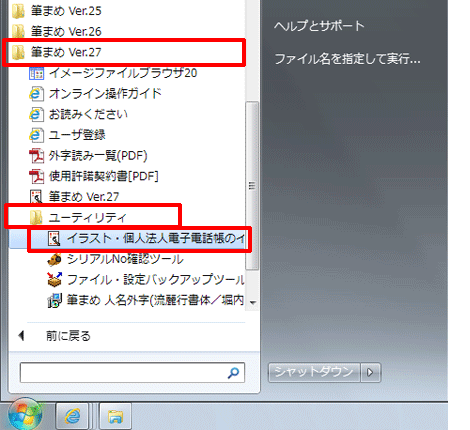
参考
Windows 10/8.1/8/7の場合は、デスクトップ画面上に作成された「筆まめVer.27」フォルダを開き、[ユーティリティ]をダブルクリックします。[イラスト・個人法人電子電話帳のインストール]のショートカットアイコンをダブルクリックします。
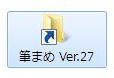
「インストールオプション」画面が表示されます。
すべてのイラストをインストールする場合は、手順.4にお進みください。
インストールしたくないイラストがある場合は、![]() をクリックし(1)、[この機能はインストールしない]をクリックします。(2)
をクリックし(1)、[この機能はインストールしない]をクリックします。(2)
選択したイラストの前についているマークが ![]() にかわり、インストールの対象外となります。
にかわり、インストールの対象外となります。
![インストールしないイラストがある場合は、クリックし、[この機能はインストールしません。]をクリックします。 インストールしないイラストがある場合は、クリックし、[この機能はインストールしません。]をクリックします。](/support/support/product/fude27/faq/img/img7019/5.gif)
個人法人電子電話帳をインストールする場合は、次の操作手順.5へお進みください。
個人法人電子電話帳をインストールしない場合は、一番下にある「個人法人電子電話帳」の  をクリックし(1)、[この機能はインストールしない]をクリックします。(2)
をクリックし(1)、[この機能はインストールしない]をクリックします。(2)
![個人法人電子電話帳をクリックし、[この機能はインストールしません。]をクリックします。 個人法人電子電話帳をクリックし、[この機能はインストールしません。]をクリックします。](/support/support/product/fude27/faq/img/img7019/6.gif)
設定できたら [インストール] ボタンをクリックします。
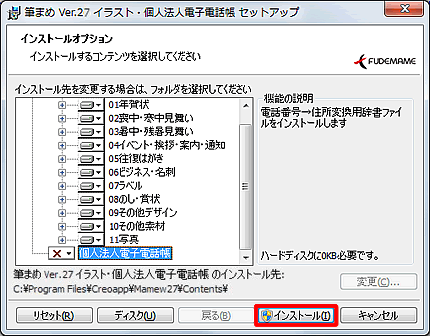
「セットアップ完了」画面が表示されます。
[完了]ボタンをクリックします。
参照
製品付属のガイドブックに掲載があります。
- 筆まめ操作ガイド P.19 「 イラスト・個人法人電子電話帳をインストールする 」
以下の Q&A も併せてご参照ください。

